Tips dan trik memaksimalkan daya tahan baterai Samsung Galaxy menggunakan One UI
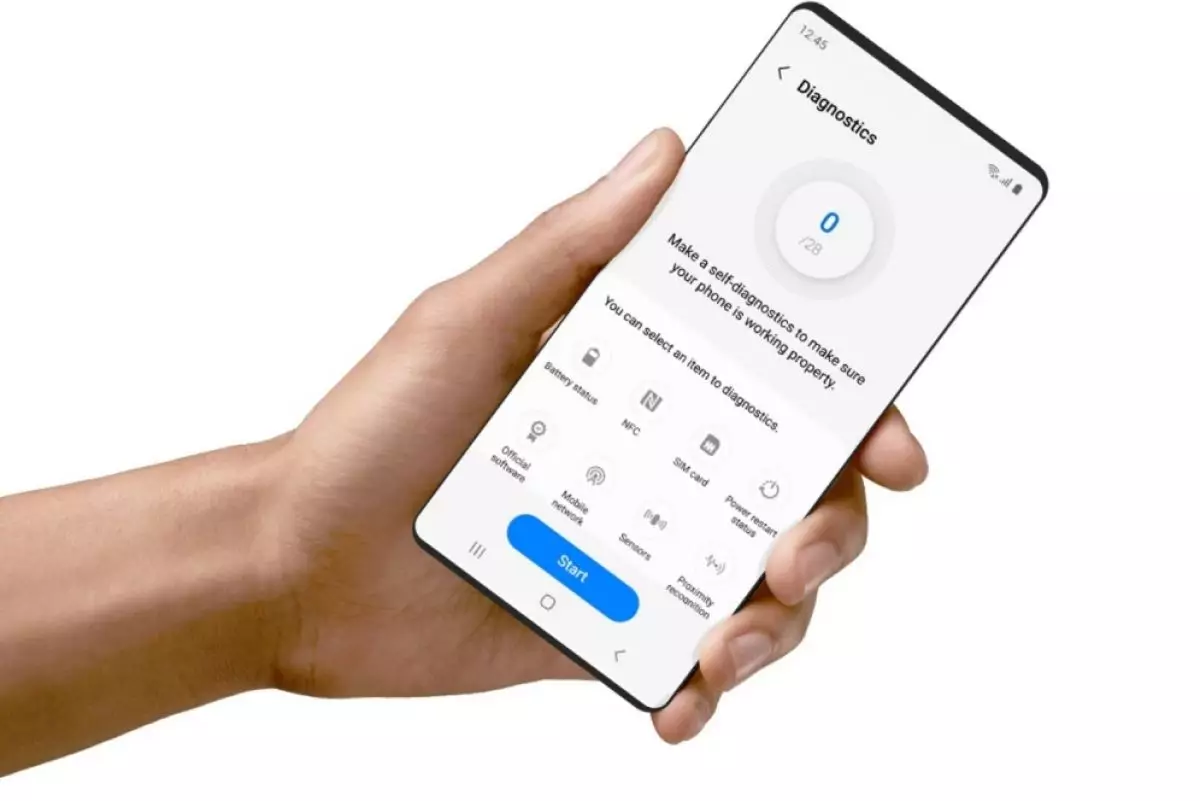
foto: samsung
Techno.id - Kamu pengguna perangkat Samsung Galaxy? Jika merasa daya baterai perangkat kamu cepat terkuras habis, kamu bisa menggunakan tips dan trik untuk mengurangi konsumsi baterai perangkat tanpa memerlukan aplikasi tambahan.
Kamu dapat melakukannya dengan memanfaatkan fitur-fitur yang ditawarkan One UI, antarmuka yang terdapat pada ponsel dan tablet Samsung. Maklum, One UI kaya akan fitur dan opsi konfigurasi yang memungkinkan pengguna mengendalikan tindakan dan pembatasan perangkat. Meskipun opsi-opsi ini terkadang agak sulit ditemukan, kamu tidak perlu khawatir.
-
10 Tips hemat baterai smartphone Android yang perlu kamu ketahui Di antara banyak metode untuk memperpanjang masa pakai baterai smartphone, beberapa penyesuaian tertentu lebih berdampak
-
12 Tips dan trik ini dijamin bisa memperpanjang masa pakai baterai ponsel Android kamu Ada berbagai cara yang bisa kamu lakukan untuk memperpanjang masa pakai baterai
-
10 Cara menghemat baterai perangkat Android, nomor 1 paling ampuh mengurangi pemborosan daya Kamu dapat mengubah atau menonaktifkan beberapa fitur untuk membuat baterai bertahan lebih lama
Jika kamu menginginkan daya tahan baterai yang lebih lama pada perangkat Samsung Galaxy, di bawah ini kamu akan menemukan kompilasi cara dan penyesuaian konfigurasi untuk memaksimalkan kinerja baterai Samsung Galaxy.
Berikut penyesuaian yang dapat kamu lakukan untuk mengoptimalkan pengaturan tampilan perangkat untuk menghemat masa pakai baterai

1. Mulailah dengan yang paling dasar. Akses menu pengaturan, navigasi ke bagian "Tampilan", aktifkan Mode Gelap pada perangkat selular kamu. Mode ini secara signifikan mengurangi konsumsi baterai, terutama pada panel AMOLED, dibanding mode terang.
2. Di dalam bagian "Display", nonaktifkan fitur yang disebut "Extra brightness." Pada sebagian besar skenario, kecerahan tambahan ini tidak diperlukan dan menghabiskan baterai ekstra, kecuali jika kamu berada langsung di bawah sinar matahari yang terik di Pantai misalnya.
3. Kamu juga dapat mengaktifkan Kecerahan Adaptif dalam bagian "Tampilan" yang sama. Hal ini memungkinkan smartphone kamu menyesuaikan kecerahan layar secara otomatis berdasarkan kondisi pencahayaan sekitar. Namun demikian, jika kamu lebih suka mempertahankan kontrol atas pengaturan kecerahan, kamu dapat memilih untuk tidak mengaktifkan fitur ini.
4. Tetap berada di bagian "Layar", beberapa perangkat Samsung Galaxy memungkinkan kamu untuk mengubah resolusi layar. Resolusi FullHD+ (2316x1080p) pada umumnya memberikan pengalaman menonton yang serupa dengan WQHD+ (3088x1440p) sekaligus mengonsumsi daya baterai yang lebih sedikit pada sebagian besar situasi.
5. Pada bagian pengaturan "Screen" yang sama, kamu juga dapat menyesuaikan kecepatan penyegaran, yang disebut sebagai "Fluidity of Motion." Beralihlah dari Adaptive (mampu mencapai 120 Hz) ke Standard (terbatas hingga 60 Hz). Opsi Standard, tentu saja, lebih hemat energi.
6. Kembali ke menu pengaturan utama dan lanjutkan ke bagian "Lock Screen". Di sini, pilih "Always On Display." Kamu memiliki opsi untuk menonaktifkan fitur ini sepenuhnya untuk memaksimalkan penghematan baterai, atau memilih opsi "Tap to Show", yang mengaktifkan Always On Display selama beberapa saat apabila kamu mengetuk layar. Dengan cara ini, kamu bisa mengecek waktu dan notifikasi tanpa menerangi layar sepenuhnya. Direkomendasikan untuk menggunakan pengaturan "Tap to Show".
7. Pada bagian yang sama, pertimbangkan untuk mengaktifkan kecerahan otomatis untuk Always On Display atau mengaturnya ke level minimum, untuk menghemat masa pakai baterai.
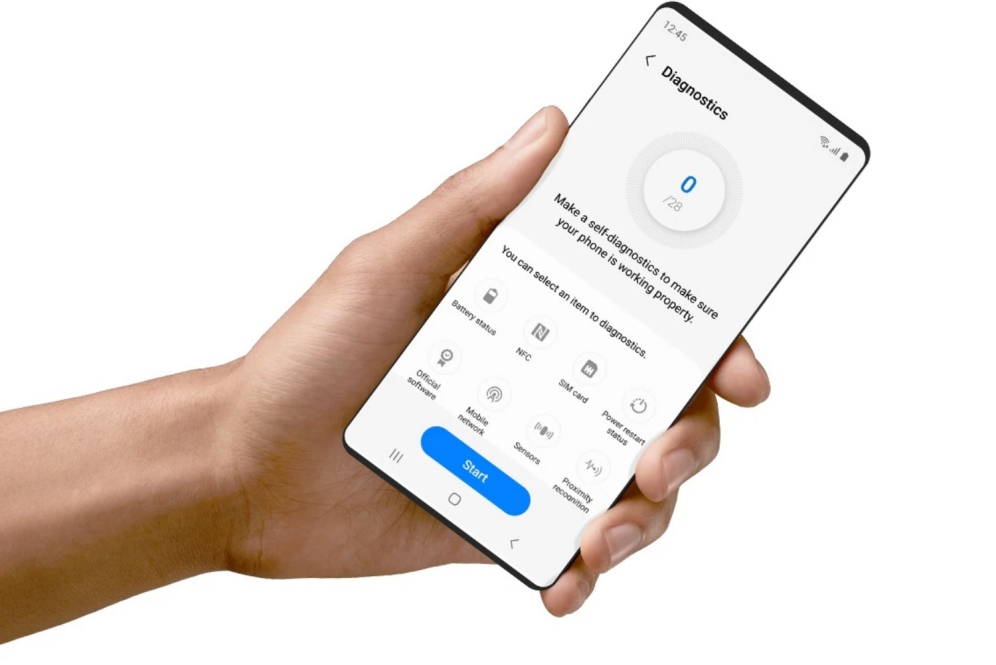
Maksimalkan daya baterai Samsung menggunakan One UI
Berikut rekomendasi perubahan yang dapat kamu lakukan pada Sistem dan Aplikasi Galaxy untuk membantu menghemat masa pakai baterai

1. Mulailah dengan meninjau dan menghapus aplikasi atau game yang tidak lagi kamu gunakan atau tidak pernah digunakan. Beberapa aplikasi mungkin tidak dapat dihapus, tetapi kamu dapat menonaktifkannya agar tidak berjalan di latar belakang.
2. Pada menu Pengaturan, buka bagian "Perawatan Baterai dan Perangkat", lalu akses "Pengoptimalan Otomatis" dan aktifkan. Fitur ini akan menjaga smartphone kamu tetap dioptimalkan dan secara otomatis memulai ulang saat diperlukan, biasanya saat tidak digunakan.
3. Di dalam menu "Battery & Device Care", pilih "Battery", lalu pilih "Background Usage Limit". Aktifkan "Tangguhkan aplikasi yang tidak digunakan." Ini akan memastikan bahwa aplikasi yang belum kamu hapus instalasinya akan ditidurkan dan tidak akan menguras baterai di latar belakang jika tidak digunakan dalam waktu lama.
4. Pada bagian "Baterai" yang sama, buka "Pengaturan Baterai Lainnya" dan aktifkan opsi "Baterai Adaptif".
5. Pada bagian "Baterai" yang sama, pilih "Profil Performa" dan pilih "Ringan". Ini akan mengurangi kecepatan pemrosesan smartphone kamu untuk memperpanjang masa pakai baterai tanpa memengaruhi kinerja secara signifikan, terutama saat bermain game.
6. Jika kamu melihat sebuah aplikasi di bagian "Baterai" menghabiskan baterai secara berlebihan, kamu dapat mengetuk namanya dan memilih "Batasi di latar belakang." Ingatlah bahwa dengan melakukan ini, kamu mungkin tidak akan menerima semua pemberitahuan dan pembaruan dari aplikasi tersebut sampai kamu aktif menggunakannya.
7. Pada menu Pengaturan utama, arahkan ke bagian "Koneksi", lalu "Wi-Fi". Ketuk tombol tiga titik di sudut kanan atas, lalu pilih "Smart Wi-Fi." Aktifkan "Mode Hemat Daya Wi-Fi."
8. Kembali ke bagian "Koneksi" dan akses "Pengaturan Koneksi Lainnya." Kamu dapat menonaktifkan opsi "Pencarian Perangkat Terdekat". Fitur ini memungkinkan perangkat kamu mencari perangkat lain untuk disambungkan, seperti headphone atau jam tangan pintar, atau ponsel Galaxy lainnya untuk transfer file. Jika kamu tidak menggunakan fitur ini secara teratur, menonaktifkan pilihan ini dapat membantu menghemat masa pakai baterai.
Berikut adalah beberapa tips dasar yang perlu diingat untuk mengoptimalkan daya tahan baterai dan kinerja Samsung Galaxy kamu secara keseluruhan

Panel pengaturan cepat
Akses panel pengaturan cepat dengan mengusap ke bawah dua kali dari bagian atas layar. Manfaatkan opsi-opsi ini.
1. Nonaktifkan Wi-Fi dan Bluetooth saat tidak digunakan untuk menghemat baterai.
2. Mengaktifkan mode Penghemat Baterai saat kamu perlu memperpanjang masa pakai baterai.
3. Aktifkan mode Ekstra redup untuk mengurangi kecerahan layar lebih lanjut, yang sangat membantu di malam hari.
Pembaruan aplikasi dan sistem secara teratur
Sangat penting untuk selalu memperbarui semua aplikasi dengan memeriksa dan menginstal versi terbarunya secara teratur. Selain itu, pastikan perangkat Samsung Galaxy kamu menjalankan pembaruan perangkat lunak terbaru, terutama saat versi baru One UI 6.0 tersedia. Pembaruan ini sering kali mencakup peningkatan kinerja, keamanan, dan efisiensi daya.
RECOMMENDED ARTICLE
- Rekomendasi 5 aplikasi penghemat baterai smartphone Android agar lebih awet
- 5 Tanda baterai smartphone kamu harus diganti, simak ulasannya
- Membongkar 5 mitos daya tahan baterai smartphone, jangan biarkan sampai kosong
- Apple dikabarkan sedang mengembangkan baterai sendiri untuk iPhone generasi baru
- 5 Penyebab kesehatan baterai iPhone menurun dan simak cara memperpanjang masa pakainya
HOW TO
-

5 Trik membatasi gadget bagi si kecil saat sedang liburan keluarga, ini caranya biar nggak tantrum
-

5 Taktik persiapkan baterai HP agar tidak gampang habis saat liburan, gampang kok!
-

5 Tips juti membuat prompt ChatGPT untuk tugas esai bahasa inggris, makin mudah
-

Panduan lengkap cek Bansos Kemenkos 2025 lewat HP, ternyata gampang
-

5 Cara cek plagiasi esai dengan ChatGPT, mudah dan cepat tanpa rasa khawatir.
TECHPEDIA
-

10 HP Xiaomi in bakal kebagian AI DeepSeek, bisa kalahkan AI dari Google atau ChatGPT?
-

Waspada, undangan pernikahan palsu lewat HP ini berisi virus berbahaya
-

Bocoran Smartphone Samsung layar lipat tiga, dari HP kecil jadi tablet layar lebar
-

Israel pakai spyware serang WhatsApp, targetkan lebih dari 100 jurnalis dan aktivitis
-

Google Doodle rayakan tahun ular dengan permainan klasik tempo dulu, kamu pasti pernah main
LATEST ARTICLE
HOW TO Selengkapnya >
-
![5 Trik membatasi gadget bagi si kecil saat sedang liburan keluarga, ini caranya biar nggak tantrum]()
5 Trik membatasi gadget bagi si kecil saat sedang liburan keluarga, ini caranya biar nggak tantrum
-
![5 Taktik persiapkan baterai HP agar tidak gampang habis saat liburan, gampang kok!]()
5 Taktik persiapkan baterai HP agar tidak gampang habis saat liburan, gampang kok!
-
![5 Tips juti membuat prompt ChatGPT untuk tugas esai bahasa inggris, makin mudah]()
5 Tips juti membuat prompt ChatGPT untuk tugas esai bahasa inggris, makin mudah
-
![Panduan lengkap cek Bansos Kemenkos 2025 lewat HP, ternyata gampang]()
Panduan lengkap cek Bansos Kemenkos 2025 lewat HP, ternyata gampang

















